 |
 |
|
||
 |
||||
Byta en tom bläckpatron
Du kan byta ut en bläckpatron med hjälp av skrivarens knappar eller datorn. Se motsvarande avsnitt nedan för anvisningar.
 Anmärkning:
Anmärkning:|
Öppna inte bläckpatronens förpackning förrän du är redo att installera den i skrivaren. Patronen är vakuumförpackad för att bevara dess tillförlitlighet.
|
Använda skrivarknapparna
Tabellen beskriver lampornas status och de åtgärder som du måste vidta.
|
Lampor
|
Åtgärd
|
 |
Skaffa en ny bläckpatron.
|
 |
Byt ut den förbrukade bläckpatronen.
|
 Blinkar,
Blinkar,  Tänd
TändBläcknivån är låg när felindikatorn  blinkar. Du kan fortsätta att skriva ut tills bläckpatronen tar slut. Se avsnitten som följer om du vill kontrollera status för de olika bläckpatronerna:
blinkar. Du kan fortsätta att skriva ut tills bläckpatronen tar slut. Se avsnitten som följer om du vill kontrollera status för de olika bläckpatronerna:
 Se Använda EPSON Status Monitor 3 (Windows)
Se Använda EPSON Status Monitor 3 (Windows)
 Se Använda EPSON StatusMonitor (Mac OS X)
Se Använda EPSON StatusMonitor (Mac OS X)
 blinkar. Du kan fortsätta att skriva ut tills bläckpatronen tar slut. Se avsnitten som följer om du vill kontrollera status för de olika bläckpatronerna:
blinkar. Du kan fortsätta att skriva ut tills bläckpatronen tar slut. Se avsnitten som följer om du vill kontrollera status för de olika bläckpatronerna: Se Använda EPSON Status Monitor 3 (Windows)
Se Använda EPSON Status Monitor 3 (Windows)  Se Använda EPSON StatusMonitor (Mac OS X)
Se Använda EPSON StatusMonitor (Mac OS X)Följ stegen nedan om du vill byta en bläckpatron med  Stop-knappen.
Stop-knappen.
 Stop-knappen.
Stop-knappen. Obs!
Obs!|
Ta inte ut patronen ur skrivaren förrän du är redo att byta till en ny.
|
 Anmärkning:
Anmärkning:|
Bilderna visar hur du byter den cyanfärgade bläckpatronen, men proceduren är densamma för alla bläckpatroner.
|
 |
Kontrollera att strömlampan
 är på, men inte blinkar. är på, men inte blinkar. |
 |
Öppna skannerenheten.
|
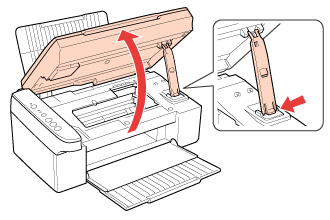
 |
Tryck på knappen
 Stop. Skrivhuvudet flyttas till kontrolläget och strömlampan Stop. Skrivhuvudet flyttas till kontrolläget och strömlampan  börjar blinka. Bläckpatronen med börjar blinka. Bläckpatronen med  -markeringen är slut. -markeringen är slut. |
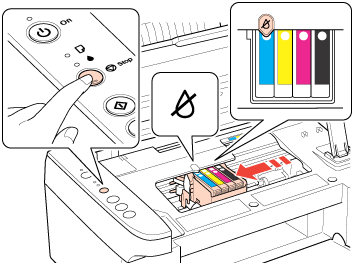
 Obs!
Obs!|
Flytta inte skrivhuvudet för hand, det kan skada skrivaren. Tryck alltid på
 Stop-knappen när du ska flytta det. Stop-knappen när du ska flytta det.Var försiktig så att du inte tar på den platta, vita kabeln inuti skrivaren.
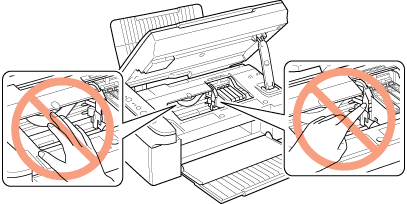 |
 Anmärkning:
Anmärkning:|
Håll inte
 Stop-knappen nedtryckt i mer än tre sekunder, det kan göra att skrivaren börjar rengöra skrivhuvudet. Stop-knappen nedtryckt i mer än tre sekunder, det kan göra att skrivaren börjar rengöra skrivhuvudet. |
 |
Tryck på
 Stop-knappen igen. Stop-knappen igen. |
Skrivhuvudet flyttas till  -markeringen om mer än en bläckpatron är slut. Det händer varje gång du trycker på
-markeringen om mer än en bläckpatron är slut. Det händer varje gång du trycker på  Stop-knappen tills alla förbrukade bläckpatroner har angetts.
Stop-knappen tills alla förbrukade bläckpatroner har angetts.
 -markeringen om mer än en bläckpatron är slut. Det händer varje gång du trycker på
-markeringen om mer än en bläckpatron är slut. Det händer varje gång du trycker på  Stop-knappen tills alla förbrukade bläckpatroner har angetts.
Stop-knappen tills alla förbrukade bläckpatroner har angetts.Efter det att alla förbrukade bläckpatroner har angetts, flyttas skrivhuvudet till läget för bläckpatronsbyte när du trycker på  Stop-knappen.
Stop-knappen.
 Stop-knappen.
Stop-knappen.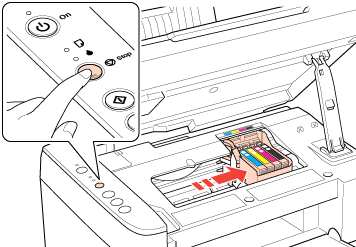
 |
För bästa resultat ska du skaka bläckpatronen fyra till fem gånger innan förpackningen öppnas.
|
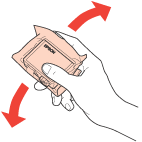
 |
Ta ut den nya bläckpatronen ur förpackningen.
|
 Obs!
Obs!|
Var försiktig så att du inte skadar hakarna på bläckpatronens sida när du tar ut den ur förpackningen.
Ta inte på det gröna IC-chipset på patronens sida. Det kan skada bläckpatronen.
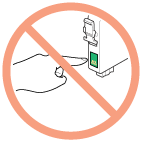 Installera alltid en bläckpatron så fort en gammal patron har tagits bort. Skrivhuvudet kan torka vilket gör det omöjligt att skriva ut om du inte installerar patronen omedelbart.
|
 |
Ta bort den gula tejpen från bläckpatronens undersida.
|
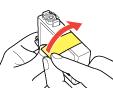
 Obs!
Obs!|
Du måste ta bort den gula tejpen från patronen innan den installeras, annars kan utskriftskvaliteten försämras eller du kanske inte kan skriva ut.
Om du har installerat en bläckpatron utan att ta bort den gula tejpen, ska du ta ut patronen ur skrivaren, ta bort den gula tejpen och sedan installera patronen igen.
Ta inte bort den genomskinliga förseglingen på patronens undersida, det kan göra patronen obrukbar.
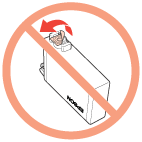 Ta inte bort eller skada etiketten på patronen, det kan göra att bläck läcker ut.
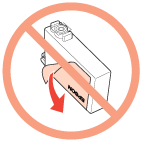 |
 |
Kläm ihop tungan på baksidan av bläckpatronen som ska bytas ut. Lyft patronen rakt upp och ut ur skrivaren. Kasta den på rätt sätt.
|
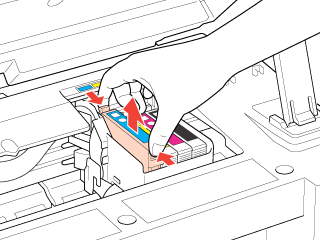
 Anmärkning:
Anmärkning:|
Om det är svårt att ta bort patronen ska du dra i den med mer kraft tills den lossnar.
|
 |
Placera bläckpatronen i patronhållaren med undersidan nedåt. Tryck sedan ned bläckpatronen tills den snäpps fast.
|
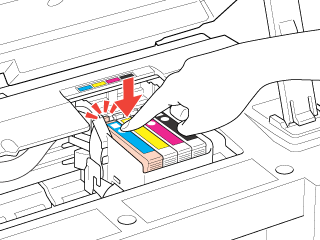
 |
Stäng bläckpatronsluckan och skannerenheten när du har bytt bläckpatronerna.
|

 |
Tryck på knappen
 Stop. Stop. |
Skrivaren flyttar skrivhuvudet och börjar fylla på bläckmatarsystemet. Det tar ca. en och en halv minut innan processen är klar. Skrivhuvudet återgår till hemläget när bläcksystemet har fyllts på. Strömlampan  slutar blinka och lyser med fast sken och felindikatorn
slutar blinka och lyser med fast sken och felindikatorn  slocknar.
slocknar.
 slutar blinka och lyser med fast sken och felindikatorn
slutar blinka och lyser med fast sken och felindikatorn  slocknar.
slocknar.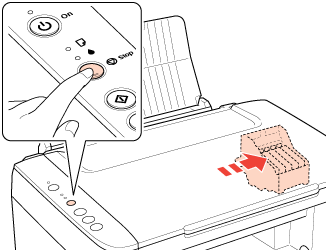
 Obs!
Obs!|
Strömlampan
 fortsätter att blinka när skrivaren fyller på bläck. Stäng aldrig av skrivaren när indikatorn blinkar. Det kan göra att bläcket inte fylls på helt. fortsätter att blinka när skrivaren fyller på bläck. Stäng aldrig av skrivaren när indikatorn blinkar. Det kan göra att bläcket inte fylls på helt. |
 Anmärkning:
Anmärkning:|
Bläckpatronen kanske inte har installerats på rätt sätt om felindikatorn
 blinkar eller lyser när skrivhuvudet har flyttats till hemläget. Tryck på blinkar eller lyser när skrivhuvudet har flyttats till hemläget. Tryck på  Stop-knappen igen och tryck ned bläckpatronen tills den snäpps fast på plats. Stop-knappen igen och tryck ned bläckpatronen tills den snäpps fast på plats. |
Med datorns hjälp
Du kan övervaka mängden kvarvarande bläck från datorn och visa instruktioner hur du byter ut en bläckpatron som är tom eller nästan tom på skärmen.
Klicka på How to (Hur gör jag) i fönstret EPSON Status Monitor när du ska byta en bläckpatron. Byt bläckpatronen genom att följa instruktionerna på skärmen.
Mer information om hur du använder datorn för att byta bläckpatroner finns i avsnitten nedan.
 Se Använda EPSON Status Monitor 3 (Windows)
Se Använda EPSON Status Monitor 3 (Windows)
 Se Använda EPSON StatusMonitor (Mac OS X)
Se Använda EPSON StatusMonitor (Mac OS X)
 Se Använda EPSON Status Monitor 3 (Windows)
Se Använda EPSON Status Monitor 3 (Windows)  Se Använda EPSON StatusMonitor (Mac OS X)
Se Använda EPSON StatusMonitor (Mac OS X) Anmärkning:
Anmärkning:|
Instruktionerna för bläckpatronsbyte kanske inte visas på skärmen om det finns ett kommunikationsproblem mellan skrivaren och datorn. I sådana fall kan du fortsätta att byta bläckpatronen med hjälp av knapparna på skrivaren.
|
